Selbst im Jahr 2024 Microsoft Word 2021 ist weiterhin ein leistungsstarkes und in jeder Situation vielseitig einsetzbares Textverarbeitungsprogramm.
Dennoch kratzen viele von uns nur an der Oberfläche der umfangreichen Funktionen, die diese Office 2021-Software zu bieten hat.
Wenn Sie nach dem Word-Produktschlüssel suchen, aber Schwierigkeiten haben, herauszufinden, wie Sie Ihr Dokument exportieren oder eine Kopfzeile formatieren, ist dieser Artikel das Richtige für Sie.
Lassen Sie uns 10 Tipps für die beste Microsoft Word-Erfahrung durchgehen, die von jemandem kommen, der verwendet wird MS Office 2021 Pro Plus für eine lange Zeit.
1. Als PDF exportieren
Oftmals ist es mühsam, herauszufinden, wie man ein Word-Dokument als PDF-Anhang versendet. Aber der Versuch, einen DOCX-Anhang zu lesen, ist zweifellos noch viel ärgerlicher.
Um Fälle zu vermeiden, in denen die Formatierung durcheinander gerät, ist der Export als PDF ein einfacher Tipp, der Ihnen viel Kopfzerbrechen ersparen kann. Wenn Sie Outlook als Teil von Office Professional Plus 2021 installiert haben, können Sie das PDF direkt senden.
Klicken Datei > Aktie > E-Mail als PDF, um Ihre Datei direkt aus Word zu senden.
2. Integrierter Thesaurus
Wenn Sie bei der Suche nach dem perfekten Synonym nicht weiterkommen, wissen viele Leute nicht, dass der integrierte Thesaurus von Microsoft Word ein fantastisches Tool ist, mit dem Sie Ihre Schreibfähigkeiten verbessern können.
Anstatt immer wieder dasselbe Wort zu verwenden, klicken Sie einfach mit der rechten Maustaste auf ein beliebiges Wort, zeigen Sie mit der Maus über Synonymeoder wählen Sie Thesaurus für eine vollständige Liste der Vorschläge.
Diese Bearbeitungs- und Korrekturlesewerkzeuge sind direkt in der Seitenleiste vorhanden. Sie können sogar noch einen Schritt weiter gehen und Words Editor für noch fortgeschrittenere Grammatik- und Stilvorschläge.
3. Tastaturkürzel
Tastaturkürzel sind eine der einfachsten und zugleich effektivsten Möglichkeiten, in Microsoft Word Zeit zu sparen. Anstatt in Menüs nach Befehlen zu suchen, können Sie häufige Aufgaben sofort mit nur wenigen Tastenkombinationen ausführen.
Einige der gebräuchlichsten sind:
Strg + Z / Strg + Y: Rückgängig und Wiederherstellen, damit Sie Fehler korrigieren oder einen Schritt zurückgehen können.
Strg + B / Strg + I / Strg + U: Text fett, kursiv oder unterstrichen.
Aber wie wäre es damit?
Strg + Umschalt + C / Strg + Umschalt + V: Formatierung kopieren und einfügen, sodass Sie Schriftart und -größe nicht manuell anpassen müssen.
Strg + Pos1 / Strg + Ende: Springen Sie zum Anfang oder Ende Ihres Dokuments.
4. Dokumenteninspektor
Microsoft Word Dokumentinspektor ist ein wertvolles Tool, mit dem Sie versteckte Inhalte schnell identifizieren und entfernen können.
Gehe zu Datei > Info > Auf Probleme prüfen > Dokument prüfen.
Ein Dialogfeld mit einer Liste möglicher zu prüfender Elemente, wie etwa Kommentare, ausgeblendeter Text, persönliche Metadaten oder Dokumenteigenschaften, wird angezeigt.
Klicken Überprüfen um zu sehen, was Word findet.
Sie können unerwünschte Elemente wie persönliche Informationen oder Kommentare mit einem einzigen Klick entfernen.
5. Dokumente vergleichen
Wenn Sie über einen längeren Zeitraum an einem Dokument arbeiten, kann es schwierig sein, den Überblick über die Änderungen zu behalten. Noch verwirrender wird es, wenn mehrere Personen beteiligt sind. Hier können Sie Word 2021 verwenden, wenn Sie zwei Versionen desselben Dokuments haben.
Gehe zu Rezension > Vergleichen > Dokumente vergleichen…
Wählen Sie das Originaldokument und die überarbeitete Version aus.
Klicken OK, und Word generiert ein neues Dokument mit allen Unterschieden.
Die Änderungen werden in einer farbcodierten, nebeneinander dargestellten Ansicht deutlich markiert. Sie können die Änderungen annehmen oder ablehnen und die Bearbeitungen sogar zu einer einzigen endgültigen Version zusammenführen. So einfach ist das.
6. Zitate und Bibliographie
Wenn Sie an einer Universität oder Schule studieren, wissen Sie, wie viel Arbeit in das Zitieren fließt. MS Office 2021 Pro Plus macht es Ihnen jedoch mit Word leicht. Mit diesem Tool können Sie Ihre Quellen verwalten und Zitate und Bibliografien erstellen, egal ob APA, MLA oder Chicago. Keine Zitate mehr von Hand!
So verwenden Sie es:
Gehen Sie zu Verweise > Zitate und Bibliografie > Zitat einfügen.
Wählen oder fügen Sie eine Quelle hinzu.
Für Studierende, die häufig mit Referenzen umgehen müssen, Office Professional Plus 2021 macht diesen Vorgang schnell und einfach.
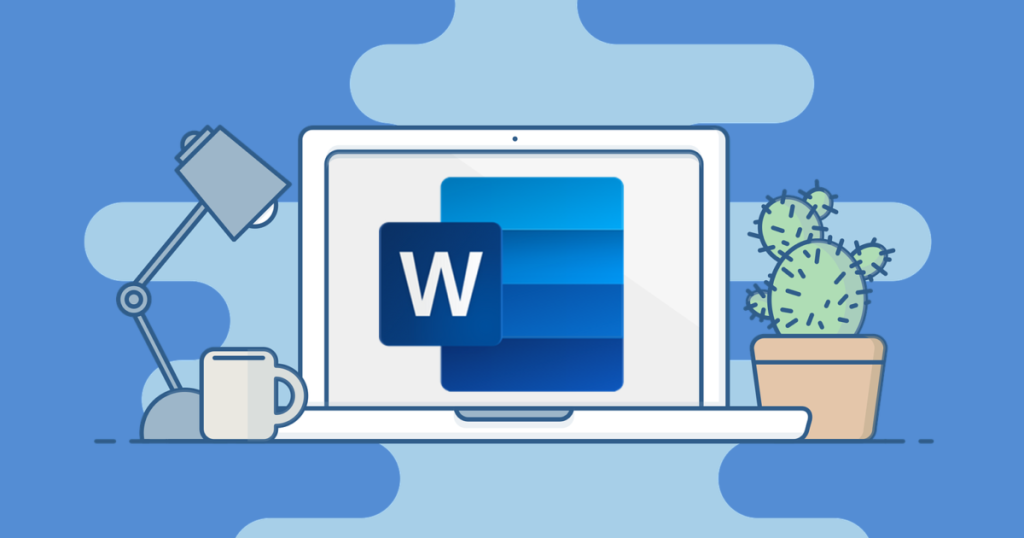
7. Fußnoten/Endnoten
Mit Fußnoten und Endnoten können Sie zusätzliche Informationen hinzufügen, Quellen angeben oder einen Punkt erläutern, ohne den Haupttext zu überladen. Microsoft Word erleichtert die Anpassung dieser Fußnoten.
Nummerierung: Ändern Sie das Format (römische Zahlen, Buchstaben usw.), indem Sie auf das Startprogramm für Dialogfelder „Fußnote/Endnote“.
Positionierung: Wählen kontinuierlich oder jeden Abschnitt neu starten Nummerierung zum Organisieren langer Dokumente.
Formatierung: Formatieren Sie Fußnoten wie normalen Text. Sie können Schriftart und -größe anpassen und sogar Links hinzufügen.
8. Autokorrektur
Während die meisten von uns die Autokorrektur als Rechtschreibtool betrachten, funktioniert Word etwas anders. Es kann Ihnen Zeit sparen, indem es Abkürzungen in längere Sätze oder Texte umwandelt.
Gehe zu Datei > Optionen > Prüfung.
Klicken Sie auf AutoKorrektur-Optionen.
Geben Sie im Dialogfeld Ihre Verknüpfung (z. B. „addr“) in das Feld ein Ersetzen Geben Sie dann den vollständigen Text (z. B. Ihre Adresse) in das Feld Mit Feld.
Jetzt müssen Sie nur noch „addr“ als Adresse eingeben. Ist das nicht toll?
9. Benutzerdefinierte Vorlagen
Auf manche Dokumente greifen wir immer wieder zurück, beispielsweise ähnlich aussehende Berichte oder Briefe. Warum erstellen Sie nicht eine Word-Vorlage?
Erstellen Sie ein Dokument mit dem gewünschten Layout und Inhalt.
Gehe zu Datei > Speichern unter und wählen Sie Word Vorlage Die Datei kann in der Formatierungsdatei (.dotx) gespeichert werden.
Die Vorlage wird am Standardspeicherort gespeichert und Sie können sie jederzeit wiederverwenden.
10. Automatisches Speichern
Zum Schluss möchten wir Ihnen einen Weg zeigen, wie Sie beruhigt sein können. Das Speichern eines Word-Dokuments zu vergessen, ist eines der stressigsten Dinge der Welt. Wenn die automatische Speicherung jedoch aktiviert ist, speichert Word Ihr Dokument während der Arbeit automatisch in OneDrive oder SharePoint, sodass Sie sich nie wieder Sorgen machen müssen.
Speichern Sie Ihr Dokument auf OneDrive oder SharePoint.
Schalten Sie den AutoSpeichern Schalter oben links auf dem Bildschirm.
Jetzt ist Ihr Fortschritt immer gesichert und auf dem neuesten Stand!
Abschluss
Und das sind die 10 Tipps für das beste Microsoft Word-Erlebnis.
Für diejenigen, die ein billiges Office 2021-Produkt oder einen neuen Office-Aktivierungsschlüssel benötigen, vergessen Sie nicht, Ihre Optionen zu erkunden, um hier das beste Angebot zu erhalten Onebyonesoft. Probieren Sie diese Tools aus und erleben Sie, wie Ihre Word-Kenntnisse Ihre Dokumente auf die nächste Stufe heben. Viel Spaß beim Schreiben!



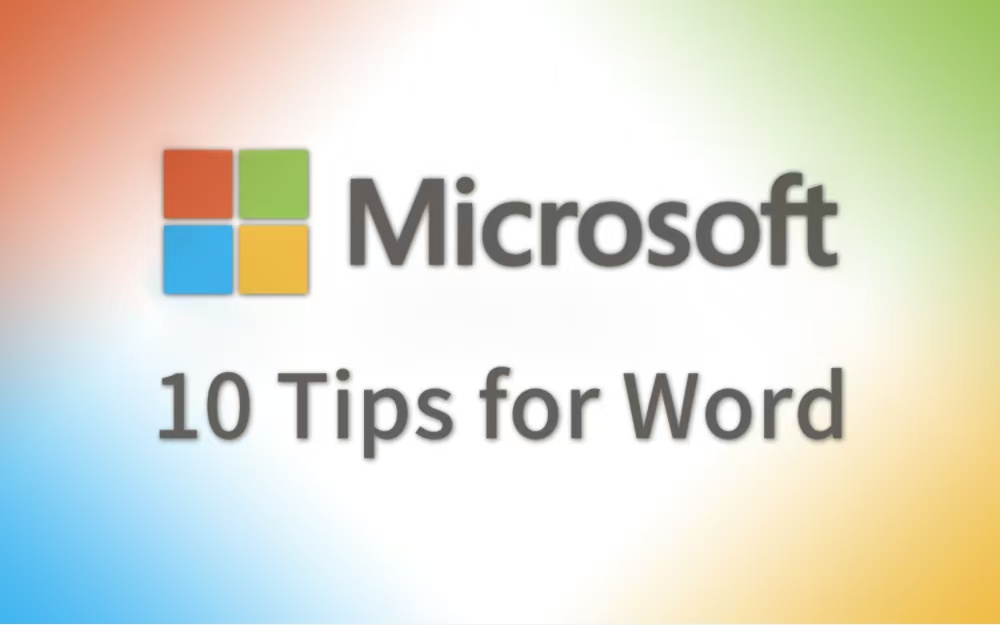
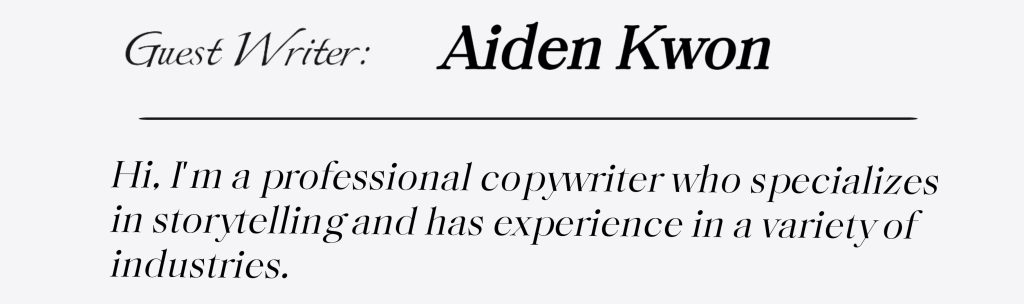



 Es befinden sich keine Produkte im Warenkorb.
Es befinden sich keine Produkte im Warenkorb.